Bagaimana cara membiarkan jangan ganggu, izinkan kontak tertentu untuk memanggil iPhone
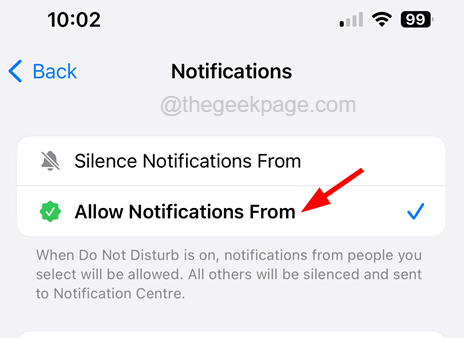
- 4354
- 395
- Dr. Travis Bahringer
Terkadang Anda mungkin ingin bersantai untuk beberapa waktu tanpa terganggu atau terganggu oleh pemberitahuan yang tidak diinginkan dari orang lain di iPhone Anda. Saat itulah Anda menerapkan mode jangan ganggu di iPhone Anda. Bukankah itu?
Bagaimana jika Anda hanya ingin orang yang Anda cintai atau rekan kerja yang sangat penting untuk menelepon Anda saat iPhone Anda dalam mode jangan ganggu? Ya, itu mungkin. Anda mungkin bertanya -tanya bagaimana cara mewujudkannya.
Nah, kami telah meneliti topik ini dan mengumpulkan beberapa informasi tentang cara membiarkan tidak mengganggu memungkinkan kontak tertentu untuk menghubungi Anda saat iPhone Anda diam atau tidak mengganggu mode dalam artikel di bawah ini dengan penjelasan langkah demi langkah.
Metode 1: Jangan ganggu pengaturan fokus
Langkah 1: Untuk ini, Anda harus membuka Telepon Aplikasi di iPhone Anda dengan mengetuk ikon telepon dari layar beranda.
Langkah 2: Sekarang ketuk Favorit Opsi di panel bawah jendela aplikasi telepon seperti yang ditunjukkan di bawah ini.
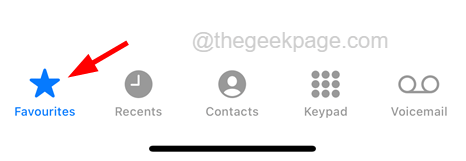
Langkah 3: Setelah halaman favorit muncul, klik pada plus Ikon (+) di sisi kiri atas halaman favorit.
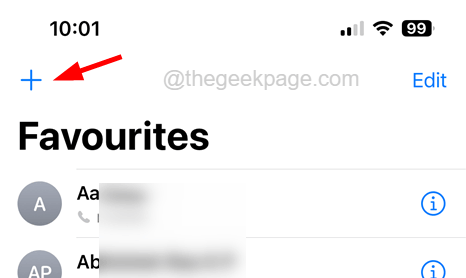
Langkah 4: Ini muncul Kontak halaman di layar.
Langkah 5: Pilih Kontak dari daftar dengan mengkliknya.
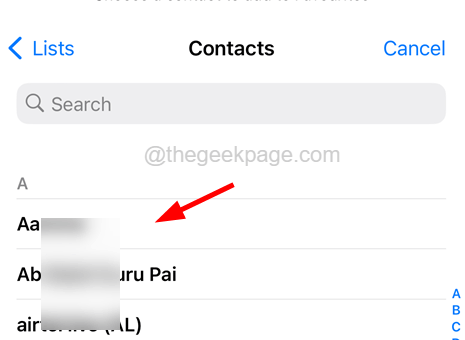
Langkah 6: Sekarang Anda akan mendapatkan menu konteks di layar yang memungkinkan Anda menambahkan Pesan, hubungi, atau Video Hubungi dari kontak ini.
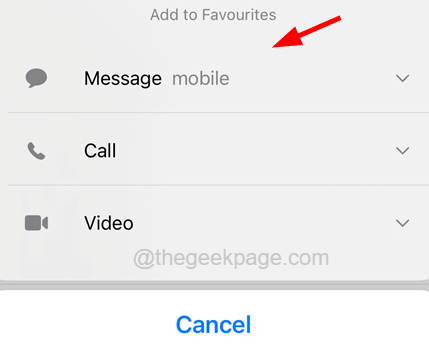
Langkah 7: Ketuk opsi apa pun yang Anda suka dan ini ditambahkan ke Anda Favorit daftar.
Langkah 8: Setelah ditambahkan ke daftar favorit, tutup Telepon Aplikasi di iPhone Anda.
Langkah 9: Sekarang pergi ke Pengaturan Aplikasi di iPhone dan ketuk Fokus Opsi dari daftar menu Pengaturan.
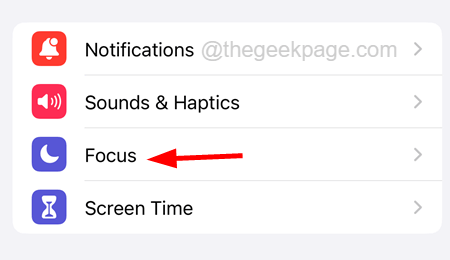
Langkah 10: Pilih Jangan ganggu opsi dari Fokus Halaman seperti yang ditunjukkan pada tangkapan layar di bawah ini.
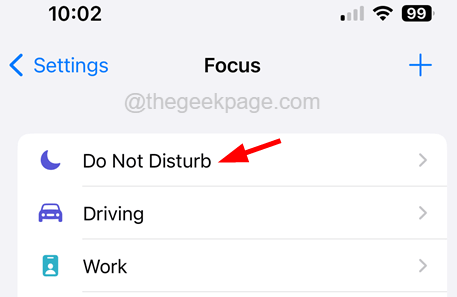
Langkah 11: Sekali Jangan ganggu Halaman muncul, klik pada Rakyat opsi seperti yang ditunjukkan.
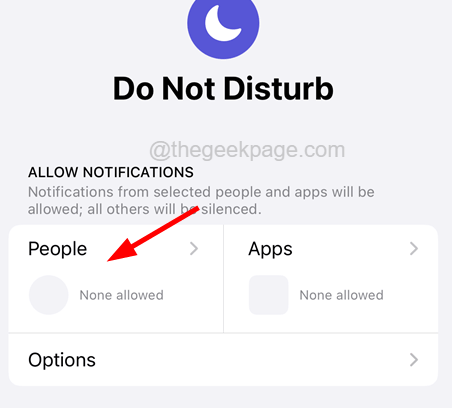
Langkah 12: Sekarang Anda akan melihat Izinkan panggilan dari opsi di bawah Panggilan telepon bagian.
CATATAN - Jika Anda tidak menemukan opsi ini, pastikan Izinkan pemberitahuan dari Opsi dipilih di bagian atas halaman seperti yang ditunjukkan di bawah ini.
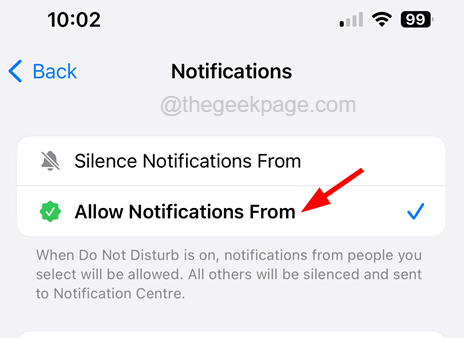
Langkah 13: Silakan ketuk di atasnya seperti ditampilkan di gambar di bawah ini.
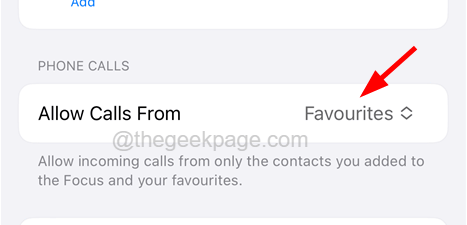
Langkah 14: Ini memunculkan jendela konten kecil dari daftar opsi.
Langkah 15: Pilih Favorit Opsi dari daftar seperti yang ditunjukkan di bawah ini.
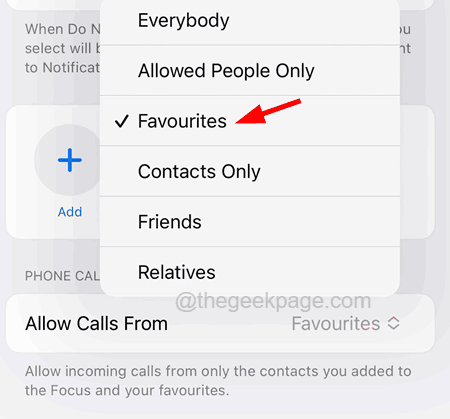
Langkah 16: Jika Anda hanya ingin menambahkan orang tertentu dan tidak ingin menambahkannya ke favorit Anda, cukup ketuk ADD (+) opsi di Pemberitahuan Halaman seperti yang ditunjukkan di bawah ini.
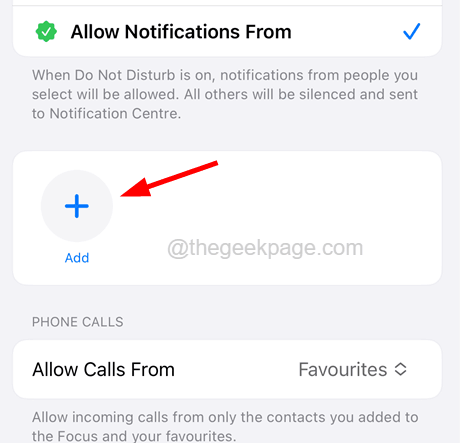
Langkah 17: Ini memunculkan daftar kontak dan Anda dapat memilih semua kontak yang Anda inginkan dan kemudian klik Selesai di sudut kanan atas seperti yang ditunjukkan.
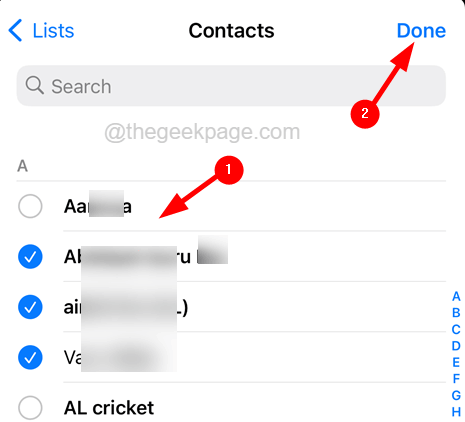
Ini akan memastikan bahwa Anda akan diberitahu tentang peringatan yang Anda terima dari kontak ini dari daftar favorit atau orang yang telah Anda tambahkan secara manual ketika iPhone Anda dalam mode jangan ganggu mode.
Metode 2: Mengaktifkan pengaturan bypass darurat untuk kontak individu
Langkah 1: Pertama -tama, Anda harus membuka Kontak Aplikasi di iPhone Anda.
Langkah 2: Setelah aplikasi kontak terbuka, cari dan buka kontak siapa yang ingin Anda bongkam semua panggilan dan pesan bahkan saat tidak mengganggu mode.
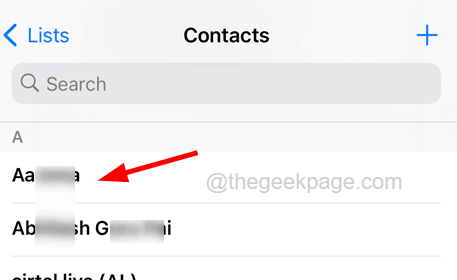
Langkah 3: Setelah Anda membuka kontak, ketuk pada Edit Opsi yang ada di sudut kanan atas seperti yang ditunjukkan pada tangkapan layar di bawah ini.
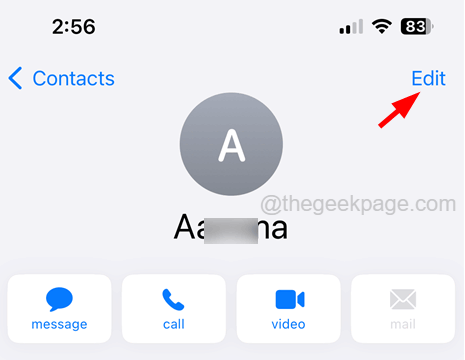
Langkah 4: Gulir halaman edit kontak dan ketuk pada Nada dering opsi seperti yang ditunjukkan di bawah ini.
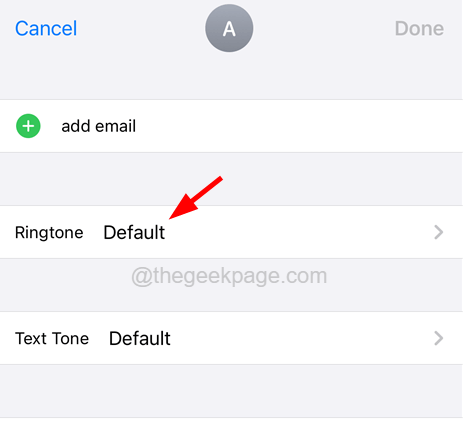
Langkah 5: Sekarang memungkinkan itu Bypass darurat opsi dengan mengkliknya sakelar sakelar seperti yang ditunjukkan.
Langkah 6: Kemudian klik Selesai di sisi kanan atas.
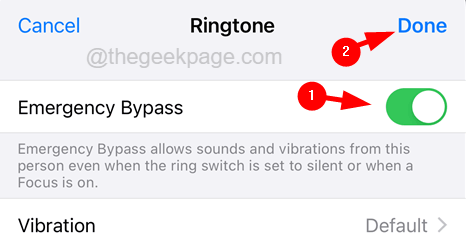
Langkah 7: Setelah selesai, lakukan hal yang sama pada Nada teks opsi juga.
Langkah 8: Sekarang lakukan hal yang sama untuk semua kontak yang ingin Anda buka tidak ada mode jangan ganggu atau diam.

